Comment convertir un compte Microsoft en compte local sous Windows 10 ?
Comment éviter d'utiliser votre compte Microsoft sous Windows ?
Il existe de nombreux avantages à utiliser un compte Microsoft comme compte Windows. Pour commencer, vos fichiers sont synchronisés avec l'historique de votre navigateur. Cependant, de nombreuses personnes préfèrent que leur entité Windows soit distincte de leur entité Microsoft.
Si vous créez simplement un compte Windows, vous devez être prudent lorsque vous saisissez vos informations d'identification Microsoft. Veuillez prêter une attention particulière à l'identifiant de messagerie que vous saisissez. Si vous entrez votre identifiant de messagerie Microsoft, Windows associera votre nom d'utilisateur à votre compte Microsoft (cela ne nécessite pas non plus votre autorisation).
Rebasculez votre compte
Si vous souhaitez retransformer votre compte Microsoft en compte utilisateur, le processus est très simple.
Vous devez d'abord accéder au menu du compte. Bien que vous puissiez accéder au menu Comptes via le Panneau de configuration, le moyen le plus simple consiste à rechercher des comptes dans le menu Démarrer.
Après avoir entré, vous devez sélectionner « Modifier les paramètres de votre profil ou votre avatar utilisateur ». Sur l'écran suivant, vous verrez l'adresse e-mail associée à votre compte utilisateur Windows. Au bas de la page, vous verrez une option indiquant Connectez-vous plutôt avec un Compte local. Vous devez cliquer sur le lien.
Vous serez ensuite redirigé vers un écran où vous devrez saisir votre mot de passe actuel. Ce sera votre mot de passe Microsoft actuel. Cliquez sur Suivant et sélectionnez votre nom d'utilisateur et votre mot de passe pour votre compte d'utilisateur local.
Vous serez ensuite redirigé vers la dernière page où il vous sera demandé de vous déconnecter de votre Compte Microsoft et de terminer la configuration.
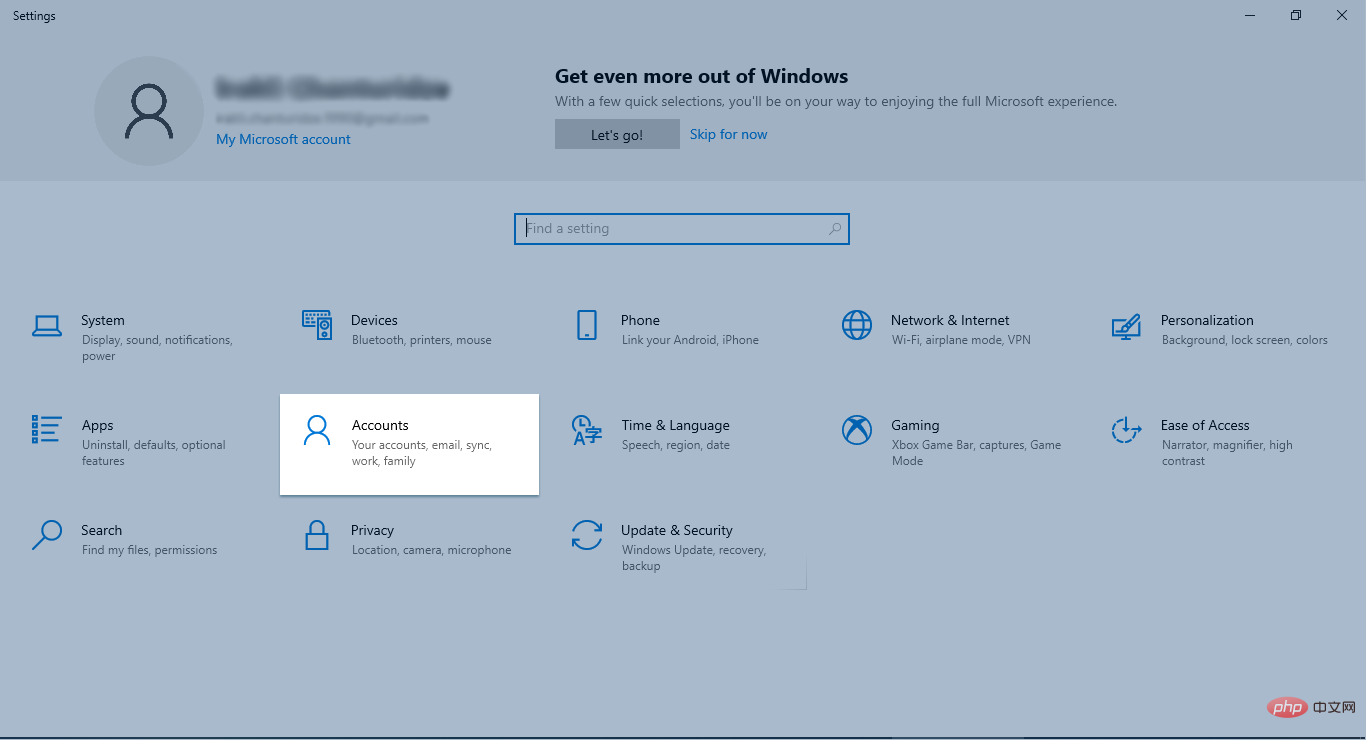
Débarrassez-vous de la confusion, pas des avantages
Passer de votre compte Microsoft à un compte utilisateur local peut éliminer la confusion. Cependant, vous devez noter que cela ne fera que modifier la façon dont vous vous connectez à votre ordinateur. Il ne vous déconnectera pas du Microsoft Store ni de nulle part ailleurs.
Ce qui précède est le contenu détaillé de. pour plus d'informations, suivez d'autres articles connexes sur le site Web de PHP en chinois!

Outils d'IA chauds

Undresser.AI Undress
Application basée sur l'IA pour créer des photos de nu réalistes

AI Clothes Remover
Outil d'IA en ligne pour supprimer les vêtements des photos.

Undress AI Tool
Images de déshabillage gratuites

Clothoff.io
Dissolvant de vêtements AI

Video Face Swap
Échangez les visages dans n'importe quelle vidéo sans effort grâce à notre outil d'échange de visage AI entièrement gratuit !

Article chaud

Outils chauds

Bloc-notes++7.3.1
Éditeur de code facile à utiliser et gratuit

SublimeText3 version chinoise
Version chinoise, très simple à utiliser

Envoyer Studio 13.0.1
Puissant environnement de développement intégré PHP

Dreamweaver CS6
Outils de développement Web visuel

SublimeText3 version Mac
Logiciel d'édition de code au niveau de Dieu (SublimeText3)

Sujets chauds
 1393
1393
 52
52
 1207
1207
 24
24
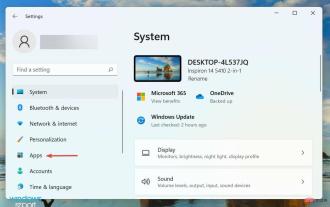 Comment dissocier les types de fichiers dans Windows 11 ?
Apr 26, 2023 pm 11:55 PM
Comment dissocier les types de fichiers dans Windows 11 ?
Apr 26, 2023 pm 11:55 PM
Les associations de fichiers sont essentiellement la relation entre un format de fichier spécifique et l'application configurée pour l'ouvrir. Mais que se passe-t-il si vous souhaitez désormais qu’une autre application ouvre le fichier ? Dans ce cas, vous devez supprimer les associations de fichiers dans Windows 11. Par exemple, lorsque vous ouvrez un fichier .jpg, il est probablement ouvert dans l'application Photos. De même, un fichier .txt s'ouvrira dans le Bloc-notes. Il s'agit d'une association de fichiers, un type de fichier spécifique configuré pour être ouvert avec un certain programme. Mais parfois, vous installez un nouveau programme mieux adapté à un type de fichier spécifique. Peut-être avez-vous installé un éditeur de photos et souhaitez-vous l'utiliser pour ouvrir tous les fichiers .jpg ou .png pour les éditer. Dans les paramètres système actuels, ces formats utiliseront l'association de fichiers par défaut
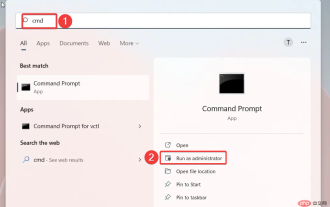 Erreur System Settings.exe : qu'est-ce que c'est et comment y remédier
Apr 30, 2023 am 09:52 AM
Erreur System Settings.exe : qu'est-ce que c'est et comment y remédier
Apr 30, 2023 am 09:52 AM
System Settings.exe est un fichier exécutable qui contient du code machine sous une forme illisible. Ce fichier s'exécute en tant que service d'arrière-plan sur les ordinateurs Windows pour garantir le bon fonctionnement des applications Windows. Qu'est-ce que l'erreur SystemSettings.exe ? Lorsqu'une erreur d'exécution SystemSettings.exe se produit, une invite d'erreur système apparaît à l'écran avec un message : Le système a détecté un dépassement de tampon basé sur la pile dans cette application. Ce débordement pourrait permettre à un utilisateur malveillant de prendre le contrôle de cette application. En dehors de cela, certains de nos lecteurs ont également rencontré une erreur d’exception logicielle inconnue 0x40000015. L'erreur se produit principalement lorsqu'un processus nécessite l'exécution d'un fichier exécutable mais ne peut pas lancer l'EXE. Quelles sont les causes
 7 façons de résoudre l'impossibilité d'énumérer les objets dans les conteneurs
May 12, 2023 pm 01:43 PM
7 façons de résoudre l'impossibilité d'énumérer les objets dans les conteneurs
May 12, 2023 pm 01:43 PM
Lorsque vous essayez de modifier les autorisations d'un fichier ou d'un dossier, vous pouvez souvent rencontrer l'erreur : Impossible d'énumérer les objets dans le conteneur. L'accès est refusé. Bien qu'en tant qu'administrateur, vous puissiez modifier les droits d'accès, parfois même un administrateur peut rencontrer le même message d'erreur. Il s'agit d'une erreur courante que commettent généralement les utilisateurs sur différents forums. Dans ce cas, lorsque l'accès est refusé sous Windows 10/11, même l'administrateur ne peut pas modifier les autorisations d'un utilisateur spécifique ou d'autres groupes d'utilisateurs. De plus, de nombreux utilisateurs sont également confrontés au problème de l'impossibilité d'énumérer les objets lors du partage de fichiers Azure, ce qui peut apparemment être résolu en attribuant le rôle RBAC approprié (le rôle de participant élevé pour les partages SMB qui stockent les données de fichiers). Dans cet article, nous
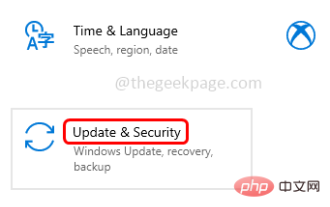 Problème d'indisponibilité du moteur de protection contre les virus et les menaces sous Windows 10/11
Apr 13, 2023 pm 02:01 PM
Problème d'indisponibilité du moteur de protection contre les virus et les menaces sous Windows 10/11
Apr 13, 2023 pm 02:01 PM
Windows Defender est une fonctionnalité qui protège votre système contre les attaques de virus. Lors de la tentative d'installation des dernières mises à jour de sécurité, certains utilisateurs ont reçu un message d'erreur indiquant « Le moteur de protection contre les virus et les menaces n'est pas disponible ». Cette erreur est principalement due à des fichiers système corrompus, à des mises à jour obsolètes du système ou à certains problèmes dans les mises à jour Windows, etc. Ce problème peut être résolu en installant les dernières mises à jour, en réinitialisant l'application de sécurité Windows, en ajustant les clés de l'éditeur de registre, etc. Dans cet article, nous proposons quelques solutions pour vous aider à résoudre ce problème sur votre ordinateur Windows. Méthode 1 – Exécutez l'utilitaire de résolution des problèmes Windows Update Étape 1 – Utilisez les touches Windows + I ensemble pour ouvrir Windows
 NET HELPMSG 3774 : Comment corriger cette erreur en 5 étapes
May 17, 2023 pm 09:27 PM
NET HELPMSG 3774 : Comment corriger cette erreur en 5 étapes
May 17, 2023 pm 09:27 PM
Beaucoup de nos lecteurs ont rencontré le code d'erreur NETHELPMSG3774 en essayant de créer un nouveau compte utilisateur via l'invite de commande. L'erreur indique que l'utilisateur a été créé avec succès mais n'a pas pu être ajouté au groupe local USERS. Pourquoi est-ce que je reçois le code d’erreur NETHELPMSG3774 ? Si vous recevez le code d'erreur NETHELPMSG3774 lorsque vous essayez de créer un compte utilisateur sur votre PC Windows, cela peut être dû à une ou plusieurs des raisons suivantes. Installation Windows incomplète – Si Windows n'a pas été installé correctement ou si le processus d'installation a été interrompu, l'erreur NETHELPMSG3774 peut se produire lors de la création du compte utilisateur. Profil utilisateur corrompu – si
 Correctif : connexion bloquée par la plate-forme de filtrage Windows
Apr 14, 2023 am 11:49 AM
Correctif : connexion bloquée par la plate-forme de filtrage Windows
Apr 14, 2023 am 11:49 AM
Windows 11 est la dernière version de la série Microsoft et est considérée comme la plus avancée et la plus orientée utilisateur. Cependant, rencontrer des bugs est toujours courant, voire plus que dans les versions précédentes. Dans cet article, nous aborderons le problème de connexion bloquée par la plate-forme de filtrage Windows. Des erreurs se produisent lorsque certains paquets ou connexions sont bloqués par le moteur de filtrage de base. Bien que ce problème puisse sembler compliqué à la plupart des utilisateurs, sa solution est assez simple et a été répertoriée dans la section suivante. Pour ceux qui rencontrent l'erreur dans Windows 11, il est fort probable que la mise à niveau ne se soit pas terminée correctement et qu'il y ait une sorte d'identification erronée dans le pare-feu Windows. Cependant, avant de commencer à le réparer, vous devez connaître Windows
 Comment activer un compte administrateur sur Windows 11
Apr 15, 2023 pm 07:46 PM
Comment activer un compte administrateur sur Windows 11
Apr 15, 2023 pm 07:46 PM
Comment activer ou désactiver un compte administrateur sur Windows 11 à l'aide de PowerShell L'un des moyens les plus rapides d'activer un compte administrateur sur Windows 11 consiste à utiliser PowerShell. Vous pouvez également utiliser le terminal Windows le plus récent ou, si vous préférez, l'ancien outil d'invite de commande (cmd). Vous devez vous assurer que vous exécutez ces commandes à partir d'un compte utilisateur disposant déjà de droits d'administrateur. Si vous utilisez un compte utilisateur standard, vous devrez passer à un autre compte utilisateur pour exécuter cet outil. Pour activer un compte administrateur à l'aide de PowerShell sur Windows 11 : ouvrez en cliquant sur le bouton Démarrer ou en appuyant sur la touche Windows
 Correctif : le service de menace Microsoft Defender s'est arrêté
Apr 30, 2023 pm 07:55 PM
Correctif : le service de menace Microsoft Defender s'est arrêté
Apr 30, 2023 pm 07:55 PM
WindowsDefender est une solution de sécurité intégrée à Windows. Il protège votre système contre les logiciels malveillants et autres types de menaces nuisibles. Cela fait de Windows Defender votre seule sécurité contre les menaces si vous ne disposez pas d'un autre programme antivirus. Si Windows Defender ne fonctionne pas, votre système sera exposé à de nombreuses vulnérabilités. Habituellement, lorsque le service de menace est arrêté, vous pouvez cliquer sur le bouton "Redémarrer", mais cela ne fonctionne pas toujours. Heureusement, nous avons rédigé cet article pour vous aider à résoudre ce problème. Pourquoi Windows Defender a-t-il cessé de fonctionner ? Windows Defender cesse de fonctionner le plus souvent



